Win10系统更改背景图片切换频率的方法
时间:2024-03-28 13:51:50作者:极光下载站人气:15
很多小伙伴之所以喜欢使用win10系统,就是因为在Win10系统中,我们可以对电脑进行各种个性化设置,例如更换电脑的屏保。电脑都有其默认的背景图片,当我们想要将单调的背景图片更换为幻灯片播放,也就是多张图片轮流播放,并且设置图片切换频率时,该怎么进行设置呢。其实我们只需要进入Win10系统的背景设置页面,打开背景选项,然后在下拉列表中选择“幻灯片放映”选项,接着添加好幻灯片图片所在文件夹,最后打开图片切换频率选项并选择一个自己需要的图片切换时间即可。有的小伙伴可能不清楚具体的操作方法,接下来小编就来和大家分享一下Win10系统更改背景图片切换频率的方法。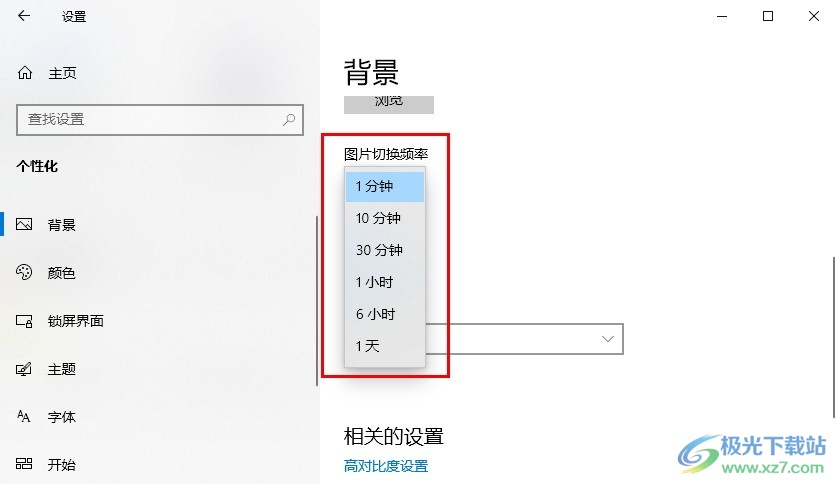
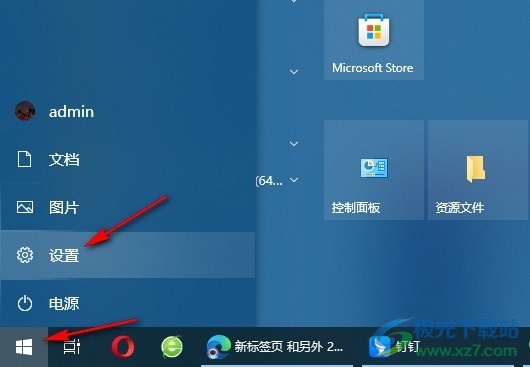
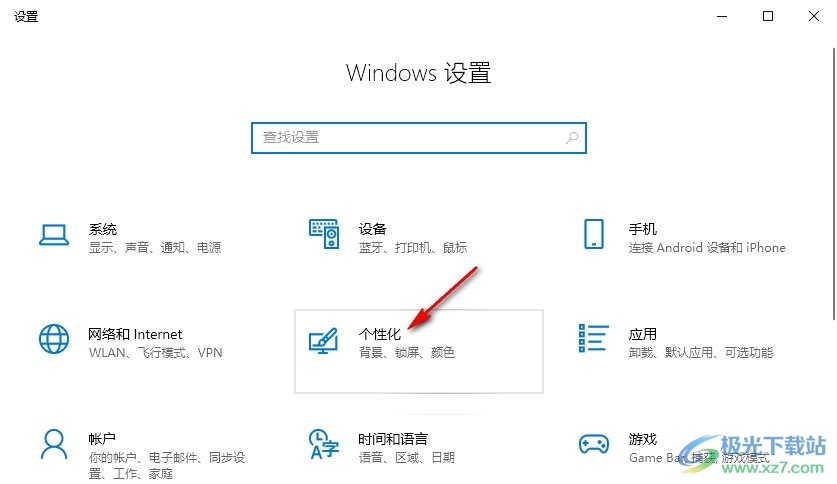
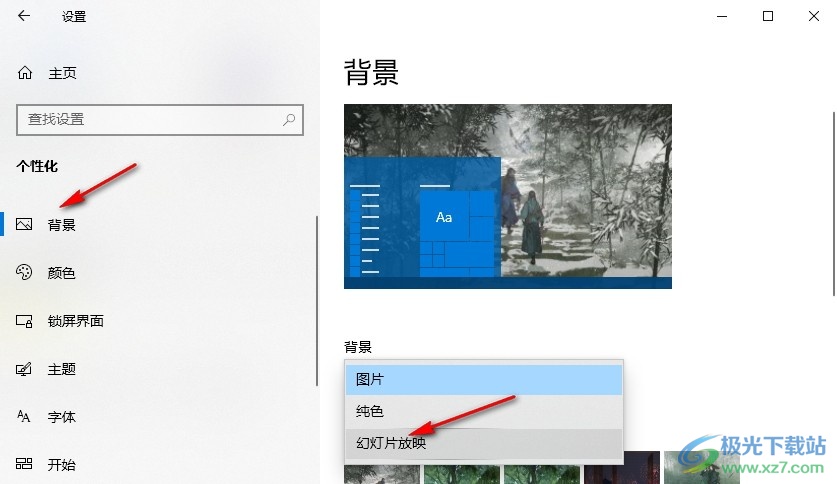
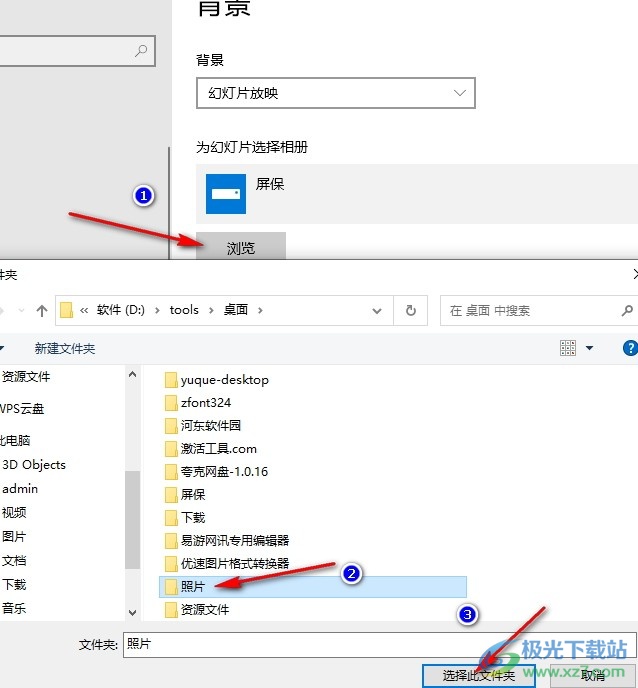

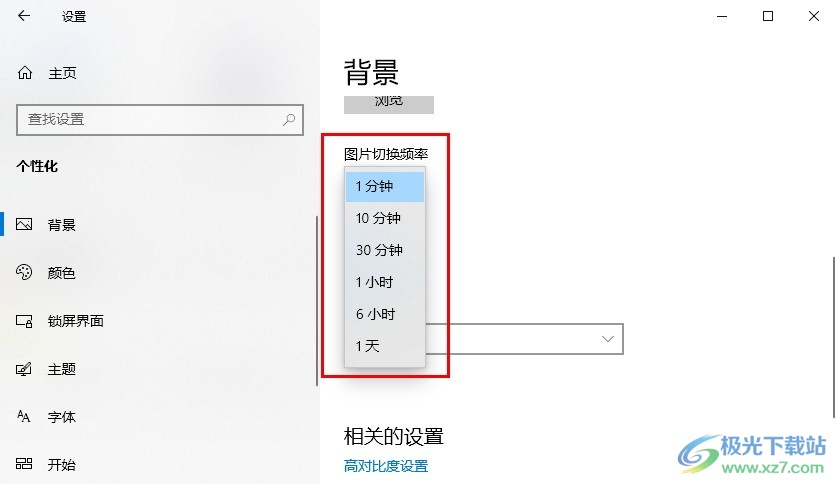
方法步骤
1、第一步,我们在电脑中点击打开“开始”按钮,然后在菜单列表中找到“设置”选项,点击打开该选项
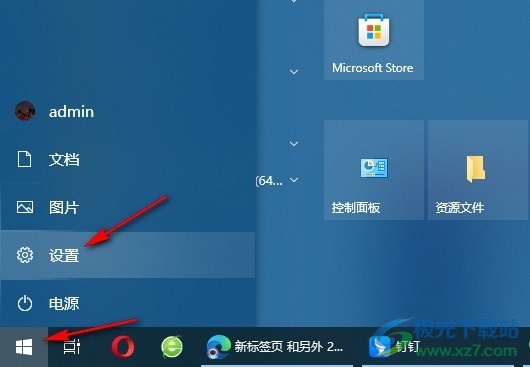
2、第二步,进入Windows设置页面之后,我们在该页面中找到“个性化”选项,点击打开该选项
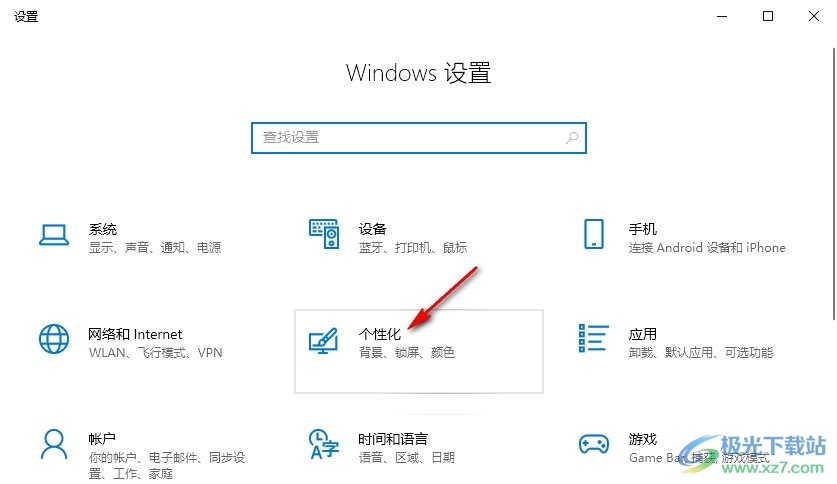
3、第三步,进入个性化设置页面之后,我们在该页面中先打开“背景”页面的“背景”选项,然后在下拉列表中选择“幻灯片放映”选项
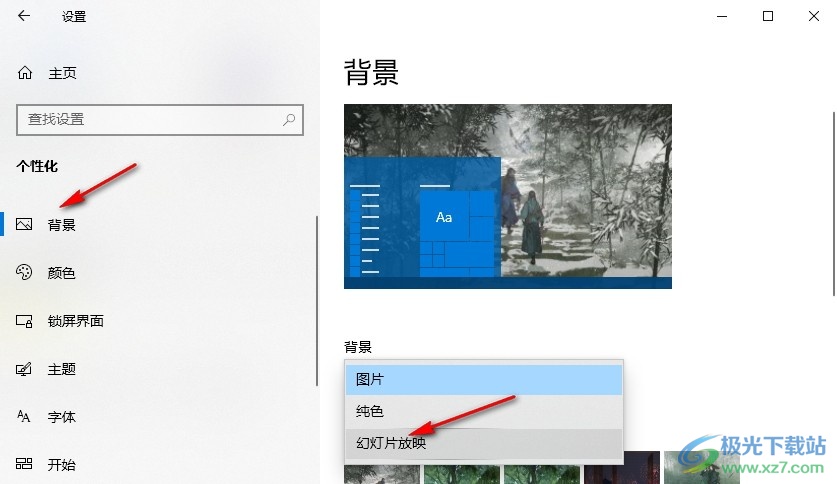
4、第四步,接着我们点击打开“浏览”选项,然后在文件夹页面中选中图片所在文件夹,再点击“选择此文件夹”选项
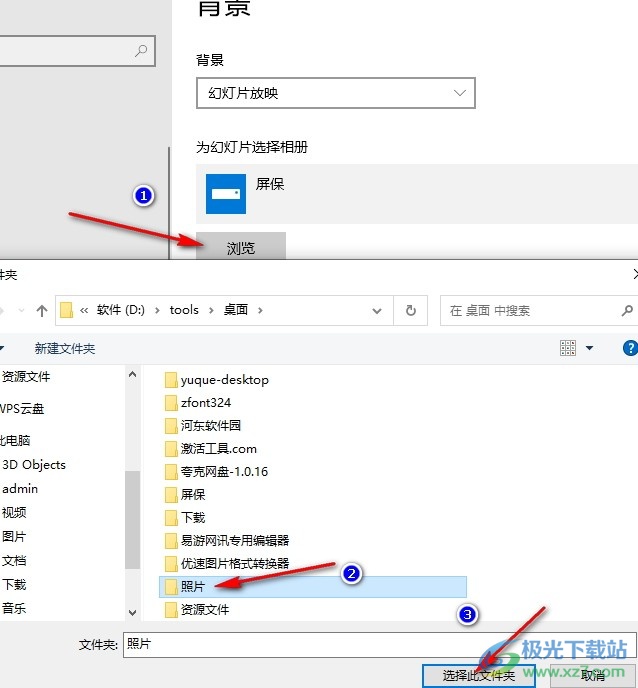
5、第五步,设置好幻灯片图片所在文件夹之后,我们再点击打开“图片切换频率”选项,然后在下拉列表中选择一个自己需要的切换频率即可

以上就是小编整理总结出的关于Win10系统更改背景图片切换频率的方法,我们在Windows设置页面中点击打开个性化选项,接着在个性化设置页面中将背景设置为幻灯片放映并添加好图片所在文件夹,最后打开图片切换频率选项,再在下拉列表中选择自己需要的图片切换频率即可,感兴趣的小伙伴快去试试吧。

大小:4.00 GB版本:64位单语言版环境:Win10
- 进入下载
标签Win10系统更改背景图片切换频率,Win10系统
相关推荐
相关下载
热门阅览
- 1百度网盘分享密码暴力破解方法,怎么破解百度网盘加密链接
- 2keyshot6破解安装步骤-keyshot6破解安装教程
- 3apktool手机版使用教程-apktool使用方法
- 4mac版steam怎么设置中文 steam mac版设置中文教程
- 5抖音推荐怎么设置页面?抖音推荐界面重新设置教程
- 6电脑怎么开启VT 如何开启VT的详细教程!
- 7掌上英雄联盟怎么注销账号?掌上英雄联盟怎么退出登录
- 8rar文件怎么打开?如何打开rar格式文件
- 9掌上wegame怎么查别人战绩?掌上wegame怎么看别人英雄联盟战绩
- 10qq邮箱格式怎么写?qq邮箱格式是什么样的以及注册英文邮箱的方法
- 11怎么安装会声会影x7?会声会影x7安装教程
- 12Word文档中轻松实现两行对齐?word文档两行文字怎么对齐?
网友评论